[Å] iPhoneの通知センターに表示されるアプリの順番を変更して使いやすくする方法!
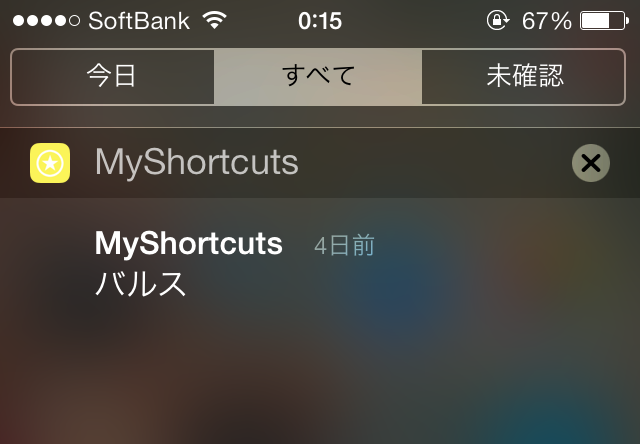
iPhoneの通知センターは利用していますか?アプリの通知が来る場所です。メールの通知や天気のお知らせなど。通知が溜まってしまうと下の方にある項目が見えなくなってしまうこともあります。今回はその項目の順番を変える方法をご紹介。
通知センター
iPhoneの通知センターはiPhoneのスクリーン上から出現します。
こういうもののことを言います。
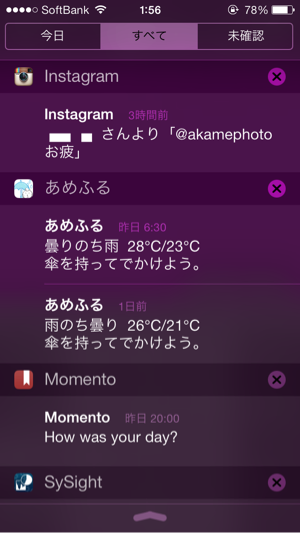
こんな感じに下にも項目があります。
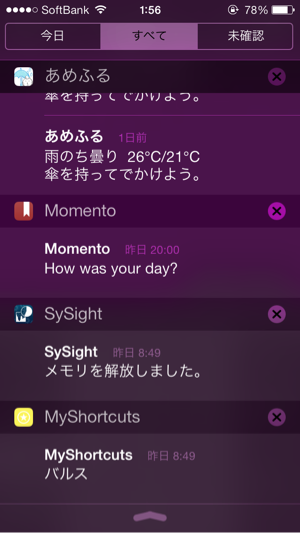
でもこの下の項目を確認するにはスクロールさせなければいけません。意外とこれが手間だったりします。
なので本日はこの設定を変更する方法をご紹介。
設定の変更
「設定」アプリを開いて、通知センターを選択します。
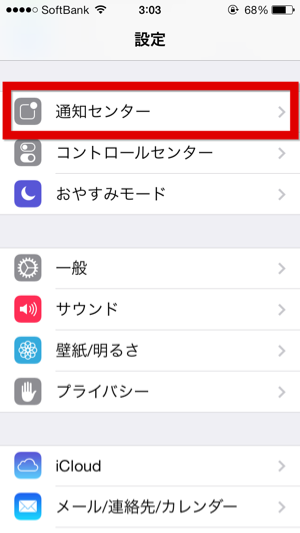
そして右上の「編集」をタップ
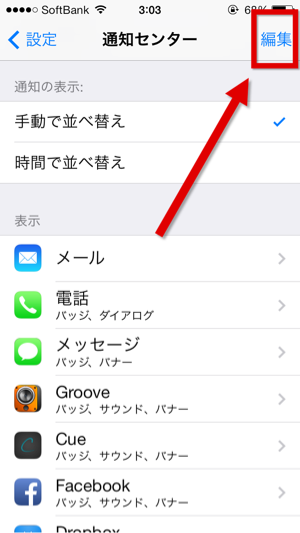
右のところを上下に動かすと順番の変更が可能となります。
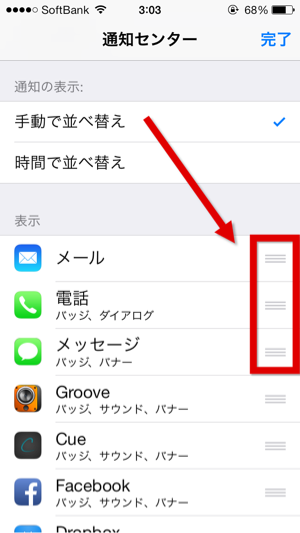
上に持って行けば持っていくほど、通知センターで表示される項目が上になります。
左が変更前 右が変更後
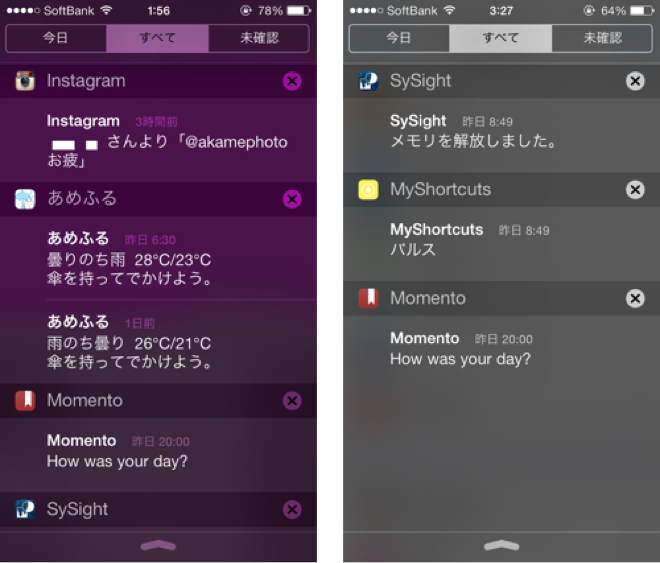
こんな感じに順番を変えられます。
また不要なものを削除することもできます。
不要なものを削除
不要なものは下の非表示に移動させることで消すことができます。
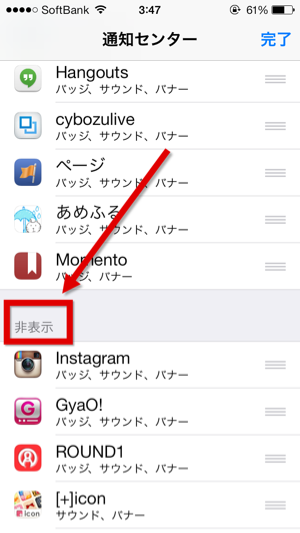
通知センターに表示されているものが多いと充電も減りやすくなります。
もし普段見てないものが表示されてしまっていたらこの方法で非表示にしてみてください。
以上で通知センターの表示の方法はおしまいです。
さいごに
通知センターに表示する項目の操作を出来るようになると使い勝手がだいぶ変わります。通知センターに項目が溢れていた方はお試しください。
それではこれからもあかめ(@mk_mizuho)をよろしくお願いします。
こういう方法もおすすめ!
ブログ更新に使用したアプリ
このブログはiPhoneから更新しました。
使用アプリ:するぷろ for iOS
\ この情報を周りの人にも教える /
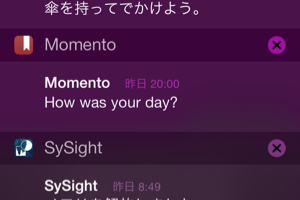
[Å] iPhoneの通知センターに表示されるアプリの順番を変更して使いやすくする方法!
この記事が気に入った方はいいね!で
更新情報を受け取る!










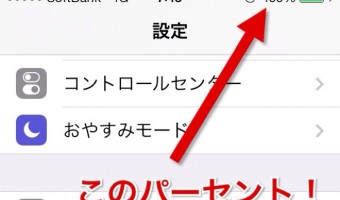


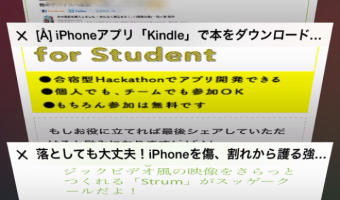



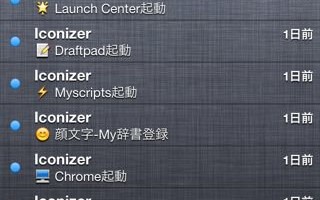
![[Å] MyShortcutsアップデートしたら通知センターが動かない!〜設定方法紹介〜](http://webmemo.biz/wp-content/uploads/eye-iphone-center-340x200.jpg)

![[Å] iOS10 メモリーで作成した動画を保存したりLINEで送る方法 [Å] iOS10 メモリーで作成した動画を保存したりLINEで送る方法](http://webmemo.biz/wp-content/uploads/wordpress-popular-posts/22659-first_image-90x90.jpg)
![[Å] iPhoneのSafariで複数のタブを一括で消す方法を知ってる知らないで全然違う! [Å] iPhoneのSafariで複数のタブを一括で消す方法を知ってる知らないで全然違う!](http://webmemo.biz/wp-content/uploads/wordpress-popular-posts/9443-first_image-90x90.png)
![[Å]【総まとめ】iPhoneの文字入力を快適にするために使用している設定公開! [Å]【総まとめ】iPhoneの文字入力を快適にするために使用している設定公開!](http://webmemo.biz/wp-content/uploads/wordpress-popular-posts/9369-first_image-90x90.jpg)
![[Å] iPhone版Safariなど下の真ん中にあるボタンを押すと出てくるあれの名称 [Å] iPhone版Safariなど下の真ん中にあるボタンを押すと出てくるあれの名称](http://webmemo.biz/wp-content/uploads/wordpress-popular-posts/16336-first_image-90x90.jpg)